使用 wxPython 模块合并多个文本文件的博客。以下是一篇示例博客:
C:\pythoncode\blog\txtmerge.py
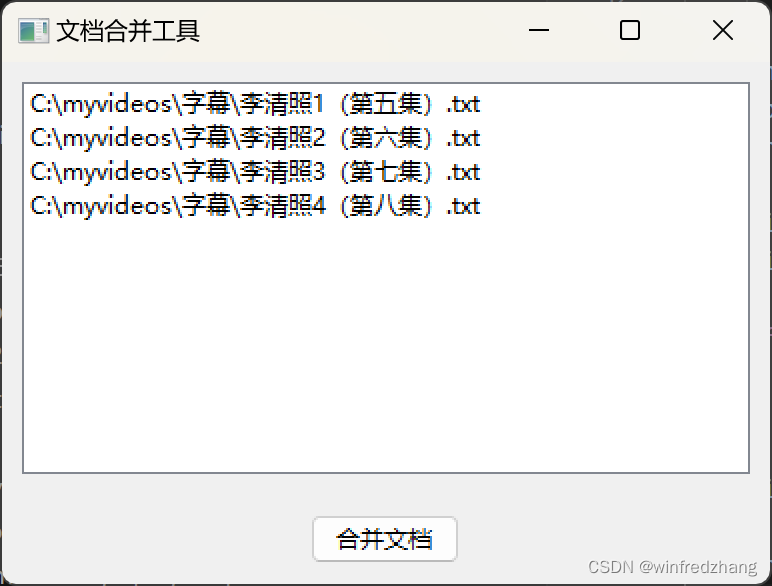
在 Python 编程中,我们经常需要处理文本文件。有时候,我们可能需要将多个文本文件合并成一个文件,以便进行进一步的处理或分析。在本文中,我们将介绍如何使用 wxPython 模块编写一个简单的程序,能够让用户选择多个文本文件,并按选择的先后顺序将它们合并成一个文件。
准备工作
首先,我们需要安装 wxPython 模块。您可以使用以下命令来安装:
pip install wxPython
安装完成后,我们可以开始编写程序。
编写程序
我们将使用 wxPython 模块创建一个简单的 GUI 程序。用户可以通过该程序选择要合并的文本文件,并按选择的先后顺序将它们合并成一个文件。
以下是程序的代码:
import wx
import datetime
import osclass MergeApp(wx.Frame):def __init__(self):wx.Frame.__init__(self, None, title="文档合并工具", size=(400, 300))self.panel = wx.Panel(self)self.file_list = wx.ListBox(self.panel, style=wx.LB_MULTIPLE)self.merge_button = wx.Button(self.panel, label="合并文档")self.merge_button.Bind(wx.EVT_BUTTON, self.on_merge)self.sizer = wx.BoxSizer(wx.VERTICAL)self.sizer.Add(self.file_list, 1, wx.EXPAND | wx.ALL, 10)self.sizer.Add(self.merge_button, 0, wx.ALIGN_CENTER | wx.ALL, 10)self.panel.SetSizer(self.sizer)def on_merge(self, event):selected_files = self.file_list.GetSelections()if len(selected_files) < 2:wx.MessageBox("请选择至少两个文档进行合并!", "错误", wx.OK | wx.ICON_ERROR)returnmerged_content = ""for index in selected_files:file_path = self.file_list.GetString(index)with open(file_path, "r", encoding="utf-8") as file:merged_content += file.read()merge_datetime = datetime.datetime.now().strftime("%Y-%m-%d_%H-%M-%S")merge_filename = f"merge_{merge_datetime}.txt"with open(merge_filename, "w", encoding="utf-8") as merged_file:merged_file.write(merged_content)wx.MessageBox(f"文档合并完成,合并文档保存为 {merge_filename}!", "完成", wx.OK | wx.ICON_INFORMATION)self.Close()if __name__ == "__main__":app = wx.App()frame = MergeApp()wildcard = "Text files (*.txt)|*.txt"dialog = wx.FileDialog(None, message="请选择要合并的文档", wildcard=wildcard, style=wx.FD_OPEN | wx.FD_MULTIPLE)if dialog.ShowModal() == wx.ID_OK:file_paths = dialog.GetPaths()frame.file_list.AppendItems(file_paths)dialog.Destroy()frame.Show()app.MainLoop()
运行程序
保存上述代码为 merge_app.py 文件。然后,在命令行中运行以下命令启动程序:
python merge_app.py
程序窗口将显示出来,您可以点击 “浏览” 按钮选择要合并的文本文件。选择的文件将显示在列表框中。选择至少两个文件后,点击 “合并文档” 按钮,程序将按选择的先后顺序将文件内容合并成一个新的文本文件,并在弹出消息框中显示合并完成的信息。
全部代码
import wx
import datetime
import osclass MergeApp(wx.Frame):def __init__(self):wx.Frame.__init__(self, None, title="文档合并工具", size=(400, 300))self.panel = wx.Panel(self)self.file_list = wx.ListBox(self.panel, style=wx.LB_MULTIPLE)self.merge_button = wx.Button(self.panel, label="合并文档")self.merge_button.Bind(wx.EVT_BUTTON, self.on_merge)self.sizer = wx.BoxSizer(wx.VERTICAL)self.sizer.Add(self.file_list, 1, wx.EXPAND | wx.ALL, 10)self.sizer.Add(self.merge_button, 0, wx.ALIGN_CENTER | wx.ALL, 10)self.panel.SetSizer(self.sizer)def on_merge(self, event):selected_files = self.file_list.GetSelections()if len(selected_files) < 2:wx.MessageBox("请选择至少两个文档进行合并!", "错误", wx.OK | wx.ICON_ERROR)returnmerged_content = ""for index in selected_files:file_path = self.file_list.GetString(index)with open(file_path, "r", encoding="utf-8") as file:merged_content += file.read()merge_datetime = datetime.datetime.now().strftime("%Y-%m-%d_%H-%M-%S")merge_filename = f"merge_{merge_datetime}.txt"with open(merge_filename, "w", encoding="utf-8") as merged_file:merged_file.write(merged_content)wx.MessageBox(f"文档合并完成,合并文档保存为 {merge_filename}!", "完成", wx.OK | wx.ICON_INFORMATION)self.Close()if __name__ == "__main__":app = wx.App()frame = MergeApp()wildcard = "Text files (*.txt)|*.txt"dialog = wx.FileDialog(None, message="请选择要合并的文档", wildcard=wildcard, style=wx.FD_OPEN | wx.FD_MULTIPLE)if dialog.ShowModal() == wx.ID_OK:file_paths = dialog.GetPaths()frame.file_list.AppendItems(file_paths)dialog.Destroy()frame.Show()app.MainLoop()
总结
通过使用 wxPython 模块,我们编写了一个简单的程序,可以方便地合并多个文本文件。该程序提供了一个用户友好的界面,使用户能够轻松选择文件并进行合并操作。您可以根据自己的需求对代码进行修改和扩展,以满足更具体的要求。
希望这篇博客对您有所帮助!如果您有任何其他问题,请随时提问。



】对Linux权限的理解)





以提升质量、稳定性和变化)



详解)




--堆)
